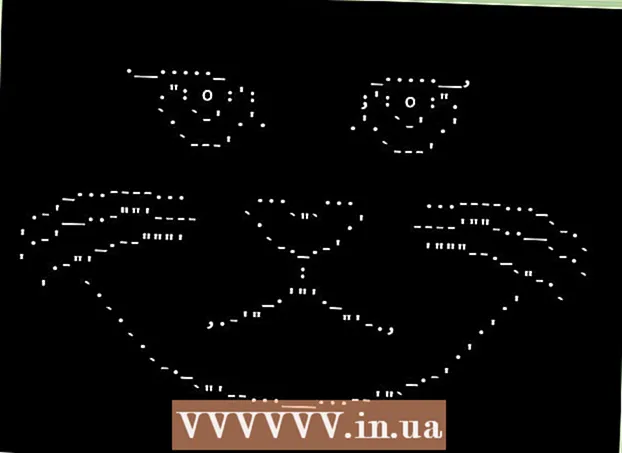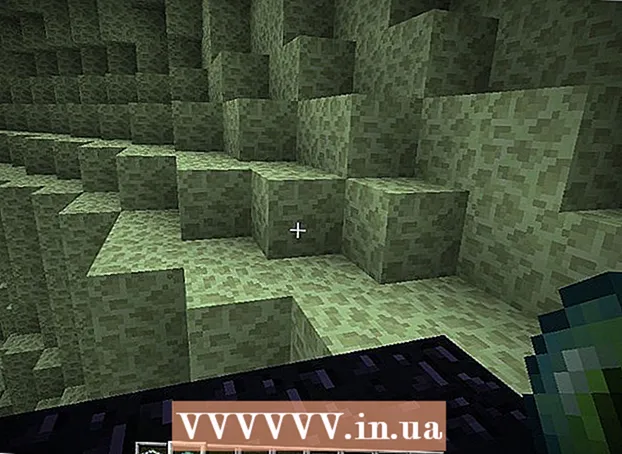May -Akda:
John Stephens
Petsa Ng Paglikha:
25 Enero 2021
I -Update Ang Petsa:
1 Hulyo 2024

Nilalaman
Ito ay isang artikulo sa kung paano i-unzip at buksan ang mga RAR file. Sa katunayan, ang mga RAR file ay mga folder na naglalaman ng maraming mga file na na-compress upang makatipid ng puwang. Sa tulong ng libreng software, maaari mong makuha at buksan ang mga RAR file sa iyong iPhone, Android, Windows computer, at Mac computer.
Mga hakbang
Paraan 1 ng 4: Sa iPhone
. Ito ay isang rektanggulo na may mga arrow na ipinakita sa ibabang kaliwang sulok ng screen. Lilitaw dito ang isa pang menu.

- Hawakan Search bar
- Angkat winzip
- Hawakan WinZip - Zip UnZip Tool
- Hawakan I-INSTALL (Pagtatakda)
- Hawakan TANGGAPIN (Tanggapin)

- Buksan File Explorer

- Mag-click sa folder kung saan ang RAR file ay nai-save sa kaliwang pane. Maaaring kailanganin mong mag-click sa maraming iba pang mga folder sa window ng File Explorer upang hanapin ang RAR file.

. I-click ang icon ng magnifying glass sa kanang sulok sa itaas ng screen. Lilitaw kaagad ang isang search bar pagkatapos ng iyong pagkilos.
Angkat unarchiver sa Spotlight. Ito ang pagkilos upang makahanap ng aplikasyon ng Unarchiver sa computer.

Mag-click Ang Unarchiver. Nagpapakita ang app na ito sa itaas ng mga resulta ng paghahanap ng Spotlight. Lilitaw ang isang bagong window.
Mag-click Magtanong sa tuwing (Laging magtanong muli) kapag tinanong. Tinitiyak nito na palaging tinatanong ka ng Unarchiver kung nais mong i-unzip ang RAR file.
Mag-navigate sa RAR file. Buksan ang Finder sa pamamagitan ng pag-click sa asul na icon ng mukha sa seksyon ng Mac Dock, pagkatapos ay pag-click sa folder kung saan nai-save ang RAR file sa kaliwang pane ng window ng Finder.
- Maaaring kailanganin mong mag-click sa iba pang mga folder upang makita ang RAR file.
Piliin ang RAR file. I-click ang RAR file sa Finder window upang mapili ito.
Mag-click File (File). Lumilitaw ang menu na ito sa kaliwang sulok sa itaas ng screen.
Pumili ka Buksan Sa (Buksan kasama). Ito ay isang pagpipilian mula sa menu File. Ang isa pang menu ay lilitaw sa kanan ng kasalukuyang ipinapakita.
Mag-click Unarchiver sa kasalukuyang ipinapakitang menu. Ang iyong RAR file ay bubuksan ng Unarchiver.
Piliin ang folder upang kunin. Mag-click sa isang folder sa kaliwang bahagi ng window upang pumili kung saan i-save ang nakuha na RAR file.
Mag-click Humugot (Decompression). Ito ang pagpipilian sa kanang-ibabang sulok ng window ng Unarchiver. Sa aksyong ito, i-convert ng Unarchiver ang RAR file sa isang normal na folder kung saan nakaimbak ang napiling data. Matapos makumpleto ang pagkuha, maaari mong buksan ang naka-zip zip na gusto mo ng isang normal na folder upang makita ang mga nilalaman nito. anunsyo
Payo
- Ang WinRAR ay hindi naniningil sa unang 40 araw; Pagkatapos ng panahong ito, hinihikayat kang mag-order ng programa. Gayunpaman, hindi tulad ng karamihan sa mga programa sa pagsubok, hindi ka kinakailangan ng WinRAR na bilhin ito upang ipagpatuloy ang paggamit nito.
Babala
- Maraming mga file sa RAR folder ang hindi mabubuksan sa mga mobile phone o tablet.